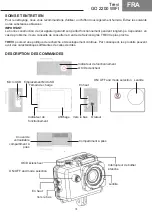7
Trevi
GO 2200 WIFI
7. Navigazione all'interno del MENU
1. Entrare nella modalità MENU premendo più volte il tasto Accensione/ Spegnimento;
2. Utilizzare i tasti "SU" e "GIU'" per spostarsi tra le varie voci;
3. Premere il tasto "OK" per entrare in una voce e confermare l'impostazione.
8. Installazione e uso del Wi-Fi
La fotocamera può connettersi tramite Wi-Fi ad un tablet o ad uno smartphone iOS o Android.
Per stabilire una connessione, procedere nel seguente modo:
1. Installare l'applicazione "GoPlus Cam" sul vostro smartphone o tablet. E' possibile trovarla su Google Play
store (per dispositivi che ultizzano Android) o su APP Store (per dispositivi iOS), oppure utilizzare il seguente
QR Code:
2. Accendere la fotocamera e premere il tasto "SU" per avviare la funzione Wi-Fi;
3. Selezionare ed avviare l'applicazione "GoPlus Cam" sul vostro smartphone o tablet, quindi toccare l'icona
del telefono che comparirà;
4. Attivare la rete Wi-Fi sul vostro smartphone o tablet. Cercare la rete generata dalla fotocamera e connettersi
ad essa. Immettere la password di accesso (password predefinita 12345678);
5. Dopo aver stabilito la connessione, sullo schermo verranno visualizzate le informazioni appropriate. Non è
possibile visualizzare le registrazioni e la ripresa diretta sullo schermo della fotocamera durante una connes-
sione Wi-Fi;
6. Dopo aver stabilito una connessione Wi-Fi tra la fotocamera e uno smartphone/ Tablet grazie all'app "GoPlus
Cam", è possibile modificare le impostazioni della fotocamera e avere un'anteprima live dell'immagine regi
-
strata. Inoltre è possibile scaricare i file della Videocamera sul vostro smrtphone/ Tablet.
Per disattivare la rete Wi-Fi premere nuovamente il tasto "SU"
Impostazione password Wi-Fi e nome rete Wi-Fi:
Dal Menu della fotocamera è possibile impostare/modificare la password Wi-Fi e modificare il nome della rete Wi-Fi.
ITA